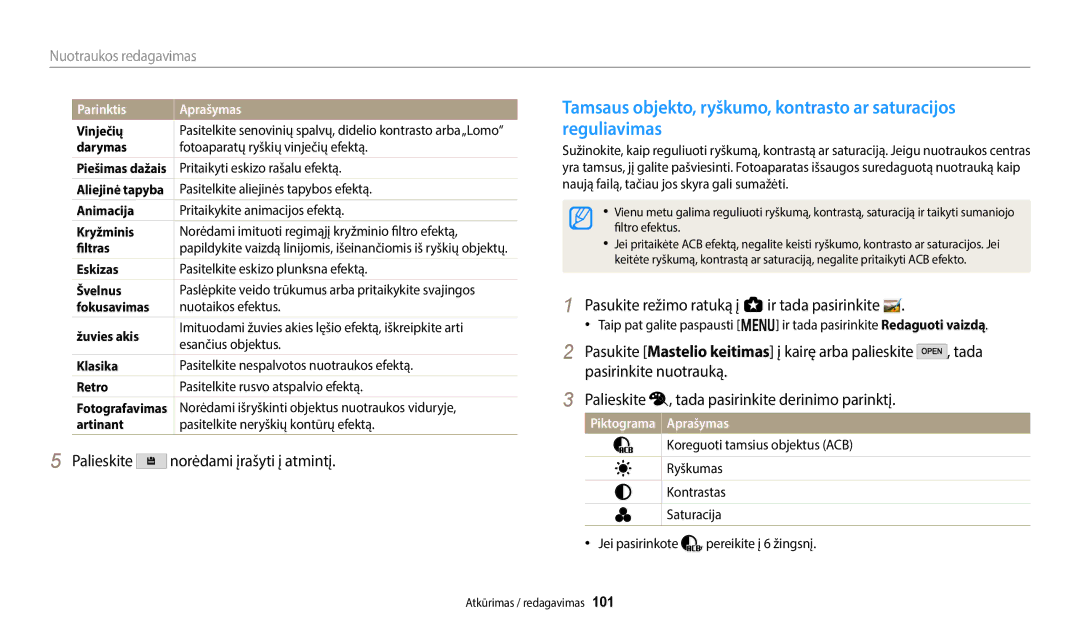Naudotojo vadovas
Nelieskite fotoaparato šlapiomis rankomis
Sveikatos ir saugos informacija
Neardykite ir nemėginkite remontuoti savo fotoaparato
Saugokite nuo sužalojimo akis
Galite patirti elektros smūgį
Netrikdykite širdies stimuliatorių veikimo
Nenaudokite akumuliatorių ne pagal paskirtį
Nelieskite blykstės, kai ji yra naudojama
Nenaudojamus kroviklius išjunkite iš maitinimo tinklo
Duomenų perdavimas ir atsakomybė
137
Naudojimo instrukcijos santrauka
114
144
Režimas Indikatorius
Vadove naudojami indikatoriai
Vadove naudojamos piktogramos
Pavyzdžiui
Objektas, fonas ir kompozicija
Vadove naudojamos išraiškos
Užrakto paspaudimas
Ekspozicija ryškumas
Pasirodys skatinimas ją įdiegti
Direct Link mygtuko funkcijos nustatymas
Išmaniajame telefone įdiekite
Nufotografuokite
„MobileLink naudojimas
Pasiekite fotoaparate sukurtą „MobileLink
„Remote Viewfinder naudojimas
Pasiekite fotoaparate sukurtą „Remote Viewfinder
Pavyzdžių fotografavimas-Makro
Pasirinkite makro parinktį Nufotografuokite
Pagrindinių nesklandumų šalinimas
Raudonos akys psl
Greitos nuorodos
Žmonių fotografavimas
Turinys
Fotoaparato sujudėjimo sumažinimas OIS
Turinys
100
132
Pagrindinės funkcijos
Papildomai įsigyjami priedai
Išpakavimas
Gaminio dėžutėje rasite toliau išvardintus komponentus
Fotoaparato dėklas
Fotoaparato komponentai
Ekranas Mastelio keitimo mygtukas
Direct Link mygtukas
Blykstės įjungimo mygtukas
Būsenos lemputė
Pasukite režimo ratuką į n
Pasirinkite„Wi-Fi funkciją psl
Direct Link mygtuko naudojimas
Direct Link mygtuko funkcijos nustatymas
Akumuliatoriaus ir atminties kortelės išėmimas
Akumuliatoriaus ir atminties kortelės įdėjimas
Atminties kortelę įdėkite aukso spalvos kontaktais į viršų
Akumuliatorių įstatykite„Samsung logotipą nukreipę į viršų
Fotoaparato įjungimas
Akumuliatoriaus įkrovimas ir fotoaparato įjungimas
Akumuliatoriaus įkrovimas
Fotoaparato įjungimas Atkūrimo režimu
Pradinės sąrankos atlikimas
Paspauskite b
Ekranas gali skirtis pagal pasirinktą kalbą
Pradinės sąrankos atlikimas
Piktograma Aprašymas
Piktogramų mokymasis
Fotografavimo informacija
Fotografavimo parinktys
Intelektualusis automatinis fotografuokite fotoaparate
Pasirinkimo režimai
Režimo ekrano piktogramos
Nustatymus psl
Automatinis atsarginis kopijavimas fotoaparatu
Prieiga prie meniu arba parinkčių
Pasirinkimas mygtukais
Paspauskite m
Norėdami išsaugoti nustatymus, paspauskite o
Pasirinkimas paliečiant
Norėdami pasirinkti parinktį paspauskite F/t
Fotografavimo ar atkūrimo režimu ekrane palieskite
Sužinokite apie lietimo gestus
Perbraukimas švelniai perbraukite pirštu per ekraną
Išmaniojo skydelio naudojimas
Paspauskite o
Apie histogramas
Ekrano ir garso nustatymas
Ekrano tipo nustatymas
Režimas
Pasirinkite Garsas → Pyptelėjimo garsas
Garso nustatymas
Pakartotinai paspauskite o
Pažymėkite parinktį
Fotografavimas
Paspauskite P norėdami grįžti į fotografavimo režimą
Mastelio keitimas
Skaitmeninis mastelio keitimas p a h M
Skaitmeninio mastelio keitimo ribos
„Intelli mastelio keitimas T p a h M
Fotografavimo režimu paspauskite m
Pasirinkite Išmanusis priartinimas
„Intelli priartinimo nustatymas
Fotoaparato sujudėjimo sumažinimas OIS p a h M
Prieš koregavimą
Fotoaparato sujudėjimo sumažinimas
Tinkamas fotoaparato laikymas
Užrakto mygtuko nuspaudimas iki pusės
Kai rodoma
Objekto apsauga nuo patekimo už fokusavimo ribų
Fokusavimo fiksavimo naudojimas
Kai objektai greitai juda
Fotografavimas intelekt. režimu ………………
Fotografavimas geriausio veido režimu ………
Fotografavimas intelekt. automatiniu režimu
Fotografavimas intelekt. automatiniu režimu
Fotografavimas programiniu režimu
Pasukite režimo ratuką į p Nustatykite norimas parinktis
Diafragmos reikšmė
Užrakto greitis
Mažas užrakto greitis
Fotografavimas diafragmos pirmenybės režimu
Pasukite režimo ratuką į G Pasirinkite
Norėdami nustatyti diafragmos reikšmę paspauskite o → F/t
Užrakto pirmenybės režimo naudojimas
Norėdami nustatyti užrakto greitį paspauskite o → F/t
Rankinio režimo naudojimas
Fotografavimas intelekt. režimu
Pasukite režimo ratuką į s Pasirinkite sceną
Parinktis Aprašymas
Baigę fotografuoti, atleiskite Užraktas
Fotografavimas panoramos režimu
Pasukite režimo ratuką į s Pasirinkite Panorama
Kad fotoaparatas juda mažiau
Fotografavimas intelekt. režimu
Fotografavimas geriausio veido režimu
Pasukite režimo ratuką į
Palieskite Nustatyti
„Magic Plus režimo naudojimas
Mano magiško rėmo režimo naudojimas
Pasirinkite kadrą
Paspauskite Užraktas, kad nufotografuotumėte vaizdą
12 Norėdami išsaugoti nuotrauką, palieskite
Paspauskite b, norėdami grįžti į ankstesnį ekrano rodinį
Norėdami išsaugoti nuotrauką, palieskite
Judančio objekto nuotraukos režimo naudojimas
Ekrane pieškite sritį, kurią pageidaujate animuoti
Galite pasirinkti kelias sritis
Fotofiltro režimas
Pasirinkite efektą
Kino filtro režimo naudojimas
Efektų menininko režimo naudojimas
Naudojant seną juostą
Sukurti rusvo atspalvio animacijos efektą
Norėdami išsaugoti nuotrauką, palieskite
Norėdami pasirinkti sritį nubrėžkite liniją pirštu
Spalvoto teptuko režimo naudojimas
Pažymėkite parinktį →
Eskizas Pasitelkite eskizo plunksna efektą
Nuotraukos redagavimas
Norėdami pradėti įrašymą, paspauskite Vaizdo įrašymas
Vaizdo įrašymas
Pasukite režimo ratuką į p, G, s, i, g arba T
Įrašymo pauzė
Pasukite režimo ratuką į T Nustatykite norimas parinktis
Peizažai Saulėlydžiai Giedras dangus Miškingos vietovės
Skyros ir kokybės pasirinkimas …………………
Fotoaparato fokusavimo pakeitimas …………
Veido atpažinimo funkcijos naudojimas ………
Pasirinkite Nuotraukos dydis
Skyros ir kokybės pasirinkimas
Skyros pasirinkimas T p a h M s i g
Nuotraukos skyros nustatymas
Nuotraukos kokybės pasirinkimas p a h M i g
Fotografavimas tamsoje
Raudonų akių šalinimas p s
Blykstės naudojimas
Blykstė nebus iškraunama
Blykstės parinkčių nustatymas T p a h M s g
Išjungta
Raudonos akys
Blykstės intensyvumo reguliavimas
Lėta sinchronizacija
ISO jautrumo reguliavimas p a h M
Fotoaparato fokusavimo pakeitimas
Fotografavimo režimu paspauskite c
Pasirinkite Rankinis fokusavimas
Norėdami reguliuoti fokusavimą paspauskite F/t
Automatinė makrokomanda
Pasirinkite Fokusavimo zona
Fokusavimo zonos reguliavimas p a h M
Fokusavimo atstumo derinimas liečiant T p a h M s
Pasirinkite Lietimui jautrus AF
Pasirinkite Lietimui jautrus AF → Stebėjimo AF
Palieskite objektą, kurį norite sekti lietimo srityje
Automatinio fokusavimo stebėjimo funkcijos naudojimas
Pasirinkite Lietimui jautrus AF → Greitas fotografavimas
Palieskite objektą, kad nufotografuotumėte nuotrauką
Greito fotografavimo naudojimas
Autoportreto fotografavimas
Veido atpažinimo funkcijos naudojimas p a h M s
Veidų atpažinimas
Pasirinkite Veido atpažinimas → Įprastinis
Fotografavimas naudojant šypsenos efektą
Veidų trynimo patarimai
Sukurkite kadro sceną
Norėdami nustatyti ekspoziciją, paspauskite F/t
Ryškumo ir spalvų reguliavimas
Rankinis ekspozicijos reguliavimas EV p a h
Fotografavimo režimu paspauskite m Pasirinkite EV
Daugeriopas
Foninio apšvietimo kompensavimas ACB p a h M
Matavimo parinkties pakeitimas p a h M
Taškinis
Baltos spalvos balanso nustatymo pasirinkimas p a h M
Pasirinkite Baltos spalvos balansas
Pasirinkite Baltos spalvos balansas → Spalvos temp
Spalvos temperatūros reguliavimas
Pasirinkite Baltos spalvos balansas → Pasirenkama
Baltos spalvos balanso nustatymas
Baltas popieriaus lapas
Fotografavimo režimu paspauskite t Pažymėkite parinktį
Fotografavimas pliūpsnio režimais p a h M s i g
Tęstinis fotografavimas
Paspauskite ir palaikykite nuspaudę Užraktas
Fotografavimo režimu paspauskite t
Laikmačio naudojimas
Sugrupuotų nuotraukų fotografavimas
Pasirinkite AE sugretinimas
Vaizdų koregavimas p a h M
Pasirinkite Vaizdo koregavimas
Norėdami nustatyti kiekvieną vertę, paspauskite F/t
Mastelio keitimo garso nustatymas T p a h M s i g
Fotografavimas filmavimo metu T p a h M s i g
Metu
Atkūrimas / redagavimas
Paspauskite P
Nuotraukų ir filmų peržiūra atkūrimo režimu
Atkūrimo režimo paleidimas
Paspausdami F/t slinkite per failus
Vaizdo įrašo failo informacija
Norėdami atidaryti aplanką, paspauskite o arba pasukite
Mastelio keitimas į dešinę
Failų peržiūra aplanko formatu
Peržiūrėkite failų miniatiūras
Failų kaip miniatiūrų peržiūra
Failų peržiūra pagal kategoriją
Kategoriją galite pasirinkti ir paliesdami
Failų apsauga
Failų trynimas
Pavienio failo šalinimas
Slinkite prie norimo ištrinti failo ir paspauskite o
Atkūrimo režimu paspauskite m
Pasirinkite Ištrinti → Keletos trynimas
Pasirinkite Ištrinti → Šalinti viską
Nuotraukų peržiūra
Nuotraukos didinimas
Kam Aprašymas
Norėdami grįžti į atkūrimo režimą, paspauskite b
Atkūrimo režimu slinkite prie panoraminės nuotraukos
Paspauskite o arba palieskite
Pasirinkite Skaidrių peržiūros parinktys
Žiūrėkite skaidrių demonstravimą
Vaizdo įrašo leidimas
Pasirinkite Rodyti skaidres
Animuotų nuotraukų peržiūra
Nuotraukos pasukimas
Nuotraukos redagavimas
Nuotraukos dydžio keitimas
Pasukite režimo ratuką į g ir tada pasirinkite
Nuotraukos apkarpymas
Sumaniojo filtro efektų taikymas
Išjungtas
Pritaikyti eskizo rašalu efektą
Vinječių
Darymas Fotoaparatų ryškių vinječių efektą
Eskizas Pasitelkite eskizo plunksna efektą Švelnus
Portretinių nuotraukų reguliavimas
Norėdami nustatyti parinktį, paspauskite F/t
Palieskite → Palieskite norėdami įrašyti į atmintį
Vaizdo fotografavimas iš vaizdo įrašo
Vaizdo įrašo redagavimas
Vaizdo įrašo apkarpymas
Pasirinkite Apkarpyti vaizdo įrašą
Failų peržiūra per televizorių
Pasirinkite Ryšių galimybė → Vaizdo išvestis
Pasirinkite Ryšių galimybė →„i-Launcher → Išjungtas
Failų perkėlimas į kompiuterį
Failų perkėlimas į kompiuterį su„Windows operacine sistema
Įjunkite fotoaparatą
Failų perkėlimas į kompiuterį su„Mac operacine sistema
Išjunkite fotoaparatą
Fotoaparato atjungimas „Windows XP
Įjunkite fotoaparatą
Pasirinkite Ryšių galimybė →„i-Launcher → Įjungtas
Kompiuterio programų naudojimas
„i-Launcher diegimas
Įjunkite fotoaparatą Įdiekite„i-Launcher į kompiuterį
„i-Launcher naudojimas
Firmware Upgrade
PC Auto Backup
Su„i-Launcher galimos naudoti programos
„i-Launcher paleidimas
„Windows OS reikalavimai
„Mac OS reikalavimai
Elementas Reikalavimai
„Multimedia Viewer naudojimas
Nuotraukų peržiūra
Failo pavadinimas
Vaizdo įrašų peržiūra
Programos„PC Auto Backup atsisiuntimas
„Samsung i-Launcher ekrane paspauskite Firmware Upgrade
Mikroprograminės įrangos naujinimas
NFC funkcijos naudojimas Tag & Go …………
„Baby Monitor naudojimas ……………………
„Samsung Link naudojimas siųsti failus ………
Pasirinkite AP
Prisijungimas prie Wlan ir tinklo nustatymų konfigūravimas
Prisijungimas prie Wlan
Spec. AP Apsaugotas AP
Tinklo parinkčių nustatymas
Prisijungimo naršyklės naudojimas
Pasirinkite IP nustatymai → Rankinis
Rankinis IP adreso nustatymas
Prisijungimo prie tinklo patarimai
Įvairiose šalyse pasiekiami tinklo ryšiai gali skirtis
Įterpkite tarpą
Teksto įvedimas
Perjunkite iš simbolių režimo į ABC režimą
Atlikta
NFC funkcijos naudojimas„Wi-Fi režimu
NFC funkcijos naudojimas Tag & Go
NFC funkcijos naudojimas fotografavimo režimu
Automatinis failų saugojimas išmaniajame telefone
Išmaniajame telefone įjunkite Samsung Smart Camera App
Fotoaparatu užfiksuokite nuotrauką
Nuotraukų ar vaizdo įrašų siuntimas į išmanųjį telefoną
Fotoaparate pasirinkite siuntimo parinktį
Nuotraukų ar vaizdo įrašų siuntimas į išmanųjį telefoną
Nuotolinis užrakto atleidimas išmaniuoju telefonu
Norėdami fotografuoti paspauskite
Fokusavimas yra automatiškai nustatomas į Daugeriopas AF
„Baby Monitor naudojimas
„Baby Monitor naudojimas
Nuotraukų ar vaizdų įrašų siuntimas į kompiuterį
Pasukite režimo ratuką į w Pasirinkite
Pasirinkite kopijuoti į kompiuterį Pasirinkite OK
Pasukite režimo ratuką į w Pasirinkite Paspauskite m
Nuotraukų ar vaizdo įrašų siuntimas el. paštu
El. pašto nustatymų keitimas
Pasirinkite Siuntėjo nustatymai
Pasirinkite Keisti slaptažodį
Pasirinkite Slaptažodžio nustatymas → Įjungta
Kai pasirodo iškylantysis pranešimas, pasirinkite OK
El. pašto slaptažodžio nustatymas
Pasirinkite Kitas Pasirinkite norimus siųsti failus
Nuotraukų ar vaizdo įrašų siuntimas el. paštu
Atlikta
Pasirinkite Siųsti
Nuotraukų arba vaizdo įrašų įkėlimas
Nuotraukų ar vaizdo įrašų bendrinimo paslaugos
Bendrinimo paslaugos pasiekimas
Pasirinkite Įkelti
Nuotraukų ar vaizdo įrašų bendrinimo paslaugos
Pasirinkite → Žiniatinklio saugykla
„Samsung Link naudojimas siųsti failus
Pasukite režimo ratuką į w
Pasirinkite saugyklą internete arba registruotą prietaisą
Pasirinkite → Įrenginiai netoliese
„Samsung Link naudojimas siųsti failus
Nustatymai
Pasukite režimo ratuką į n Pasirinkite meniu
Nustatymų meniu
Nustatymų meniu pasirinkimas
Pasirinkite elementą
Garsas
Ekranas
Elementas Aprašymas
Ryšių galimybės
Elementas
Bendri
Išmanusis ryšys Direct LINK. „AutoShare,„MobileLink
Įspaudas
Min.*, 5 min., 10 min
„Remote Viewfinder, Baby Monitor
Nustatyti iš naujo
Wi-Fi privatumo
Užraktas
Naujo. Taip, Ne
Priedai
Klaidos pranešimas Siūlomi problemos šalinimo būdai
Klaidų pranešimai
Fotoaparato objektyvas ir ekranas
Fotoaparato priežiūra
Fotoaparato valymas
Fotoaparato korpusas
Naudojimas paplūdimyje arba jūros pakrantėje
Fotoaparato naudojimas ir laikymas
Vietos, kuriose negalima naudoti arba laikyti fotoaparato
Fotoaparato laikymas nenaudojant ilgą laiką
Apie atminties korteles
Su fotoaparatu naudojamos atminties kortelės
Atminties kortelės talpa
Dydis Itin aukšta Aukšta Normali kokybė
Dydis
Atsargumo priemonės naudojant atminties korteles
Akumuliatoriaus tinkamumo naudoti laikas
Apie akumuliatorių
Akumuliatoriaus specifikacijos
Specifikacijos Aprašymas
Įspėjimai apie baterijos naudojimą
Pranešimas apie išsikrovusį akumuliatorių
Pastabos apie akumuliatoriaus naudojimą
Pastabos apie akumuliatoriaus įkrovimą
Pastabos apie įkrovimą prijungus prie kompiuterio
Ir įkroviklius
Utilizavimo instrukcijos
Akumuliatoriaus įkrovimo instrukcijos
Problema Siūlomi problemos šalinimo būdai
Prieš kreipiantis į priežiūros centrą
Prastai
Blykstė įsijungia staiga
Neteisinga data ir laikas
Neatkuriami failai
Problema
Ekranas
Fotoaparato specifikacijos
Vaizdo jutiklis
Ekspozicija
Baltos spalvos balansas
Sujudinimo poveikio mažinimas
Efektas
Datos spausdinimas
Atkūrimas
Saugykla
Belaidis tinklas
Matmenys P x a x G
Sąsaja
Maitinimo šaltinis
Svoris
Žodynėlis
Exif keičiamas vaizdo failų formatas
EV kompensavimas
EV ekspozicijos vertė
Židinio nuotolis
LCD Skystųjų kristalų ekranas
ISO jautrumas
Jpeg „Joint Photographic Experts Group
Matavimas
Skyra
Optinis priartinimas
Kokybė
Vinječių darymas
Tinkamas šio gaminio išmetimas
Elektros ir elektroninės įrangos atliekos
Valstybėse, kuriose yra atskiros surinkimo sistemos
Indeksas
Nustatymai Vieta
Nuotraukų arba vaizdo įrašų įkėlimas Prieiga
Judančio objekto nuotrauka 57 Kino filtras
Centrinis AF Daugeriopas AF
Lietimas Perbraukimas Vilkimas
Automatinė makrokomanda 74 Makro Rankin. fokusavimas
Priartinimas
Atkūrimo režimas Fotografavimo režimas
Apkarpymas Fotografavimas
Aštrumas Kontrastas
Ekranas Fotoaparato korpusas 146 Objektyvas